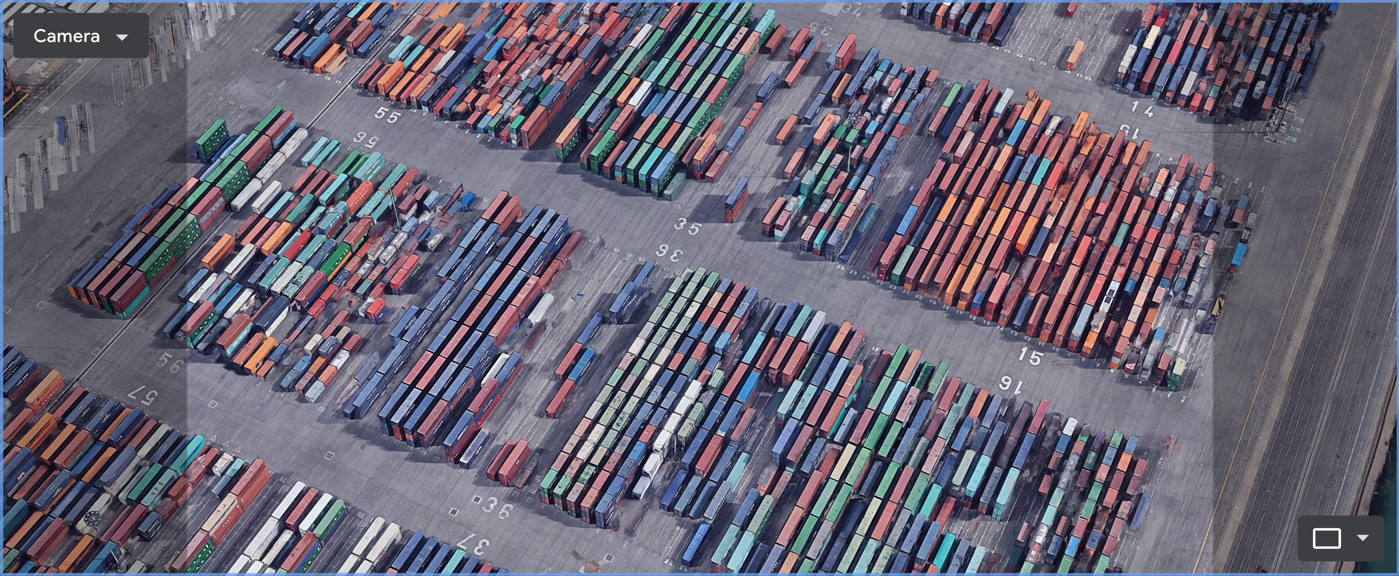Gestione dei progetti
Le animazioni di Earth Studio sono chiamate "progetti". Ogni progetto ha una sequenza temporale e impostazioni proprie. È possibile accedere ai progetti tramite il browser di file interno oppure scaricarli e condividerli utilizzando il formato di file di progetto Earth Studio esterno (.esp).
Impostazioni del progetto
Dopo aver creato un nuovo progetto, puoi modificarne le impostazioni all'istante con la finestra di dialogo Project Settings (Impostazioni progetto). Puoi accedere alle impostazioni di progetto tramite il menu File o con i tasti ⌘P.
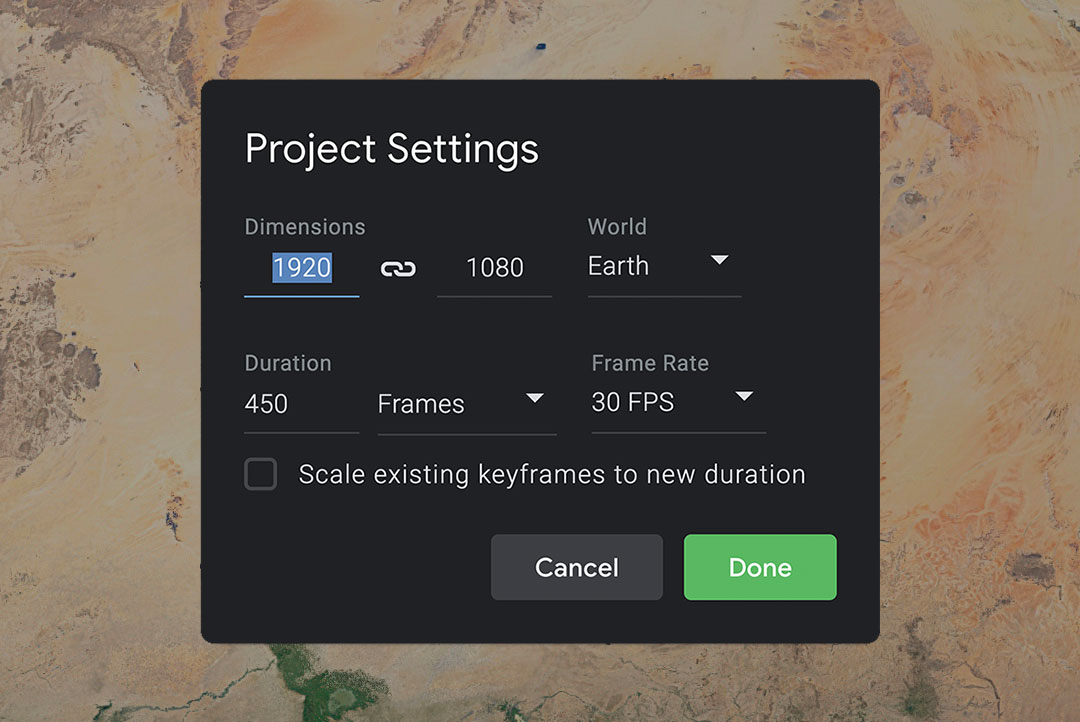
Dimensions (Dimensioni)
La risoluzione di output quando si salvano le istantanee o si effettua il rendering di un progetto. Quando viene modificata una dimensione, Earth Studio regola l'altra per mantenere le proporzioni del progetto. Puoi sbloccare le dimensioni facendo clic sull'icona . Earth Studio supporta una risoluzione massima di 4096 x 2304.
Duration (Durata)
La lunghezza del progetto. Quando si modifica la lunghezza, Earth Studio aggiunge o sottrae semplicemente la differenza di fotogrammi per impostazione predefinita. Puoi scalare i fotogrammi chiave esistenti in base alla nuova durata selezionando la casella di controllo corrispondente.
Passando da un fotogramma e un timecode all'altro nel menu a discesa, cambia la notazione nella sequenza temporale.
Salvataggio nella cloud
Quando salvi un file di progetto, esso viene archiviato online e collegato al tuo Account Google. Potrai accedere a tutti i tuoi file da qualsiasi computer, purché tu abbia effettuato l'accesso.
Salva e apri i progetti dal menu File o utilizzando i tasti di scelta rapida ⌘S e ⌘O.
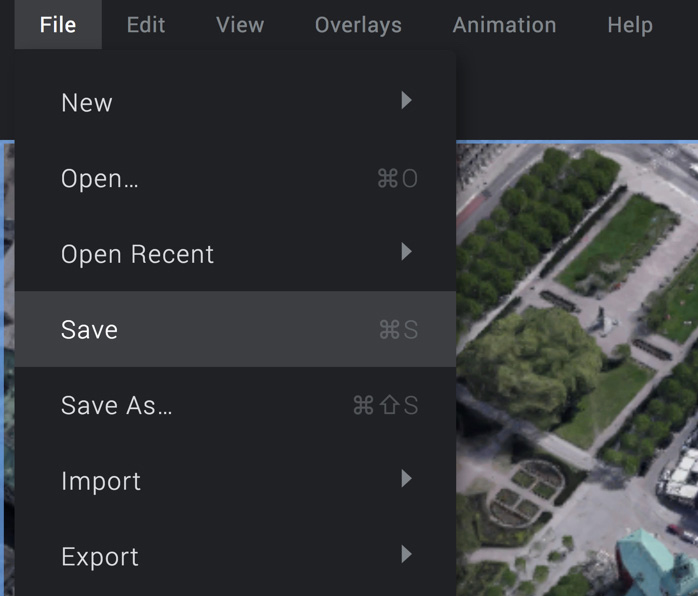
Browser di file
Puoi gestire i file esistenti utilizzando il browser di file integrato, che viene visualizzato quando salvi o apri un progetto. Per impostazione predefinita, i file vengono salvati nella cartella principale "My Projects" (I miei progetti). Puoi creare nuove cartelle in "My Projects" digitando un nome nel campo "New Folder" (Nuova cartella) e premendo Invio. I progetti e le cartelle esistenti possono essere eliminati utilizzando l'icona del cestino.
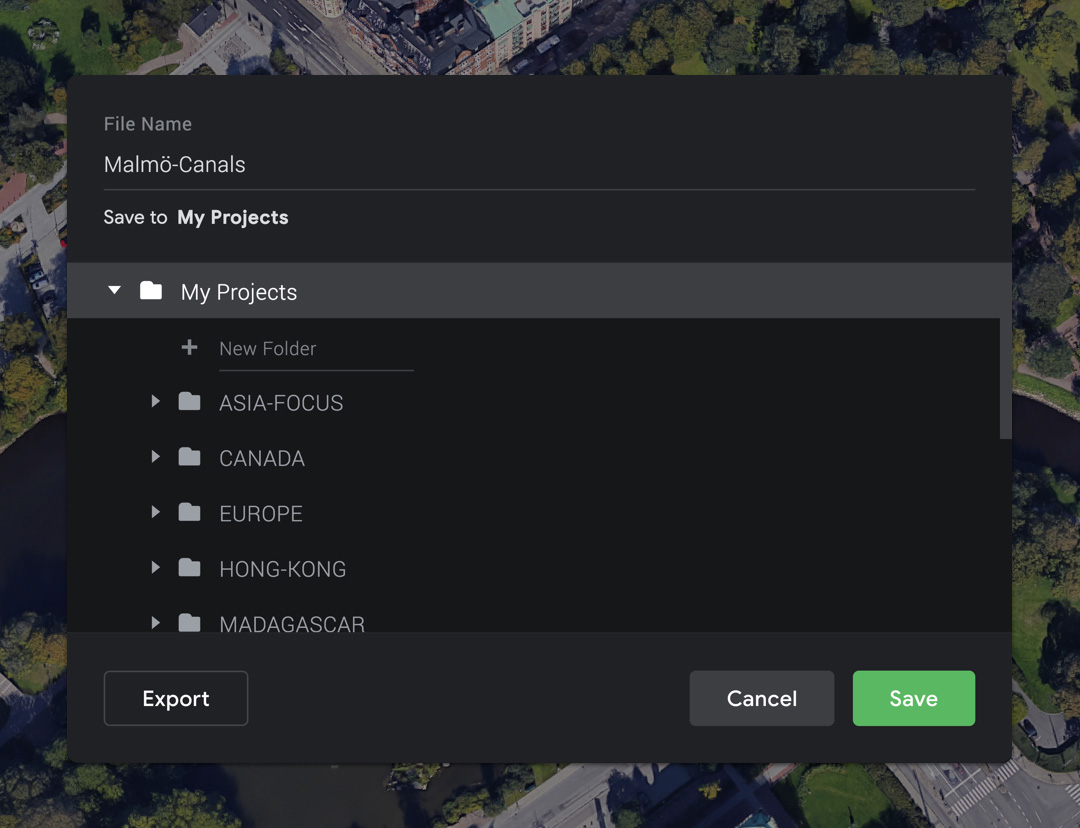
Esportazione di progetti in locale
Earth Studio utilizza i file di Earth Studio Project (.esp) per gestire l'importazione e l'esportazione dei progetti. Questo consente di salvare un progetto in locale e condividerlo con i collaboratori.
Esporta l'animazione in formato .esp utilizzando il menu File o i tasti ⌘E. Per importare un file .esp, è sufficiente trascinarlo nel browser. Puoi anche utilizzare File > Import (File > Importa) o i tasti ⌘I.
Risorse esterne
Earth Studio può anche importare gli overlay (.kml, .kmz) e gli Earth Studio Bundle (.esb), che sono utilizzati per raggruppare gli overlay in un progetto.
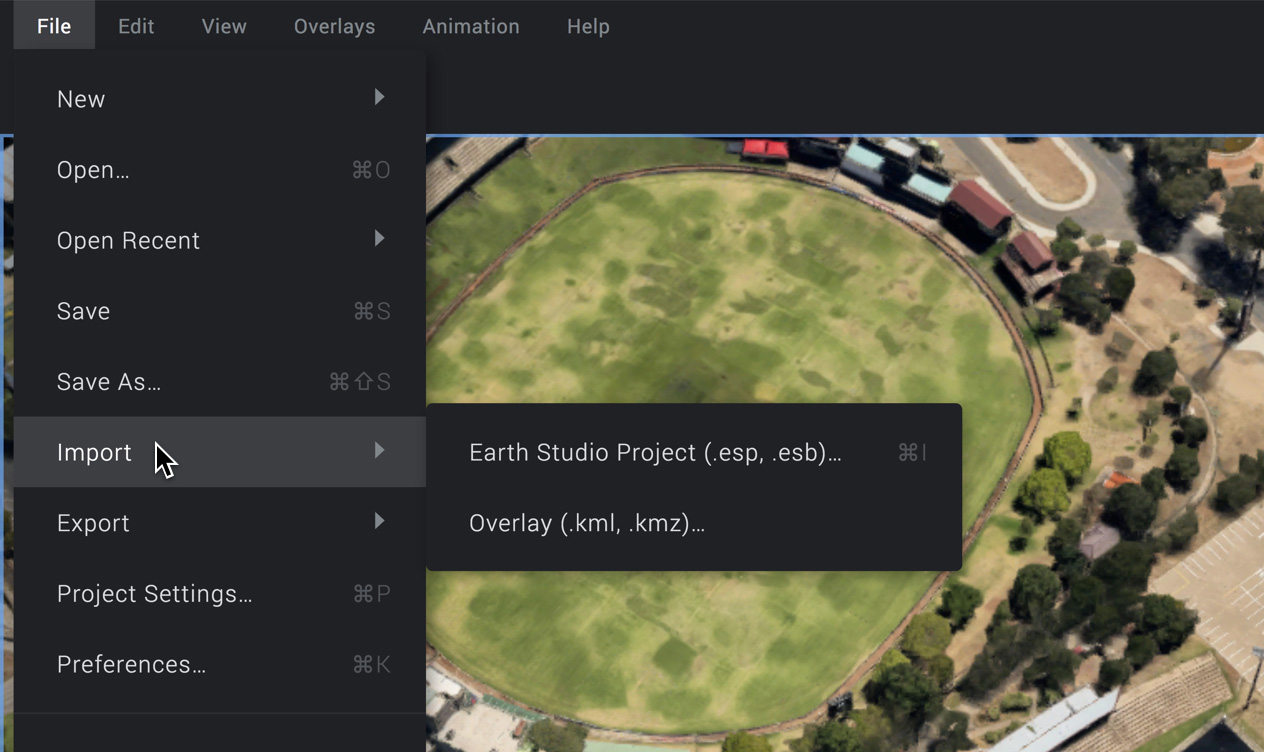
Quando importi un file KML o KMZ nel tuo progetto, esso viene archiviato in una cartella dedicata sul tuo Google Drive. Il tuo progetto Earth Studio avrà un riferimento al file di Google Drive in modo da poter essere identificato facilmente la prossima volta che devi aprire il progetto.
Tuttavia, se intendi condividere un progetto con altri utenti, devi assicurarti che abbiano accesso al tuo file KML su Google Drive.
Puoi inoltre incorporare il KML in un progetto esportato attivando Embed external KMLs in project file (Incorpora file KML esterni nel file di progetto) nella finestra di dialogo Export (Esporta). Il file risultante sarà in formato .esb, a indicare che si tratta di un file di progetto in bundle. Tieni presente che un file .esb ha dimensioni maggiori.
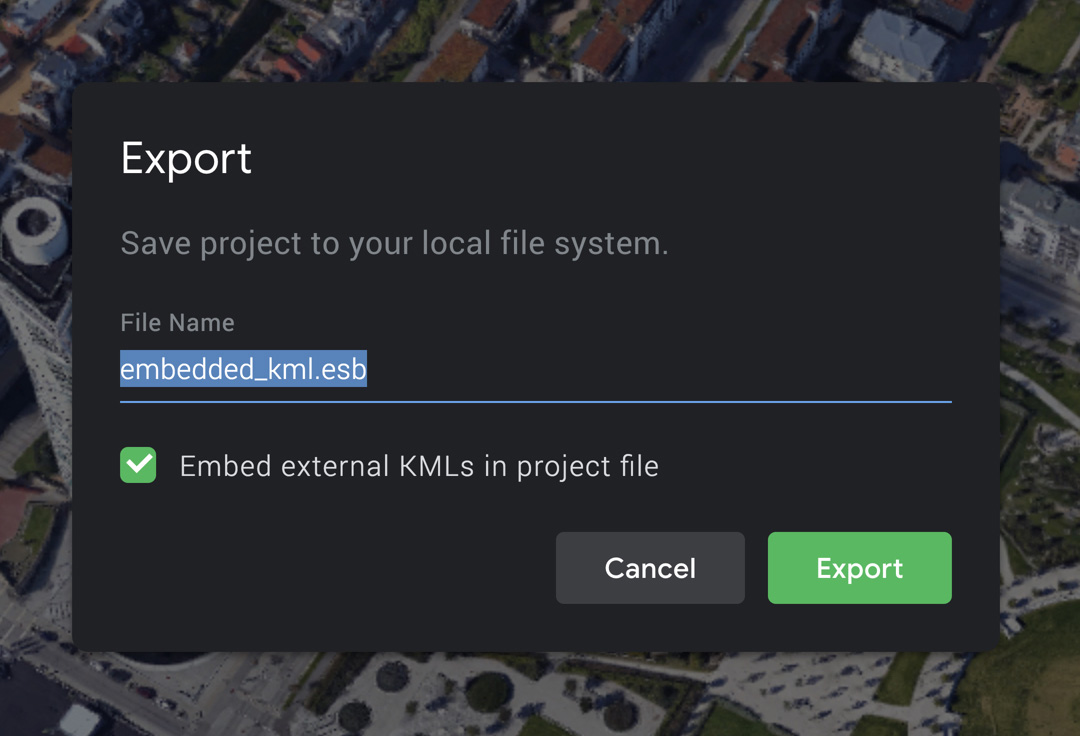
Includi qualsiasi KML visibile nel progetto originale esportandolo come file .esb.
Condivisione di posizione
Earth Studio consente di salvare e condividere rapidamente e facilmente posizioni (e persino angolazioni specifiche della videocamera) con i collaboratori che utilizzano gli URL. Copia la tua vista corrente negli Appunti come URL facendo clic con il pulsante destro del mouse sull'area visibile e selezionando Copy Location URL (Copia URL posizione) o premendo i tasti ⌘C mentre l'area visibile è a fuoco (evidenziata in blu).
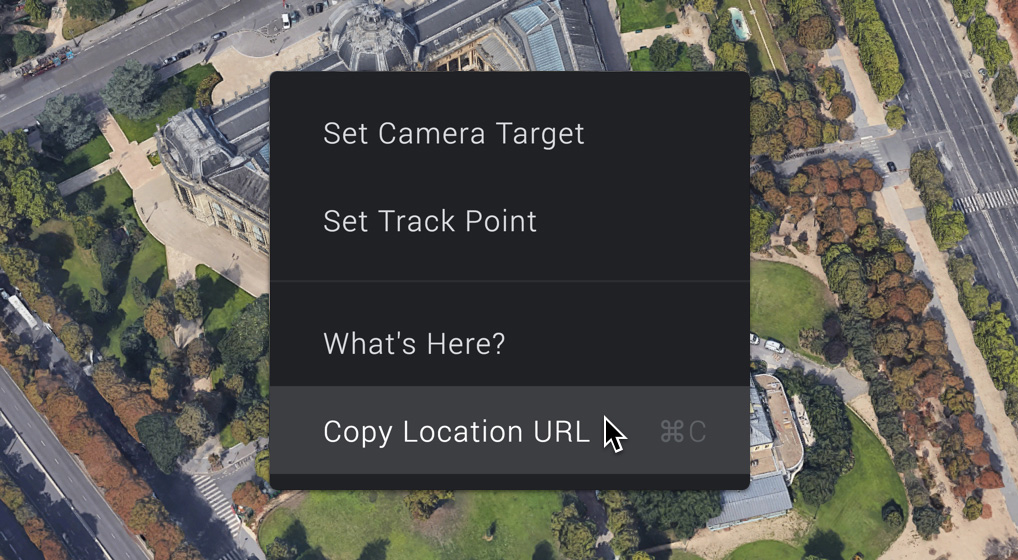
Un URL di posizione ha lo stesso comportamento di un URL standard: inseriscilo nel browser per aprire un nuovo progetto Earth Studio con la videocamera impostata sulla posizione salvata. Puoi anche incollare un URL di posizione in una finestra di Earth Studio esistente premendo i tasti ⌘V mentre l'area visibile è a fuoco.
Puoi anche copiare posizioni direttamente da Google Maps. È sufficiente navigare nella posizione desiderata e copiare l'URL di Google Maps dal browser.
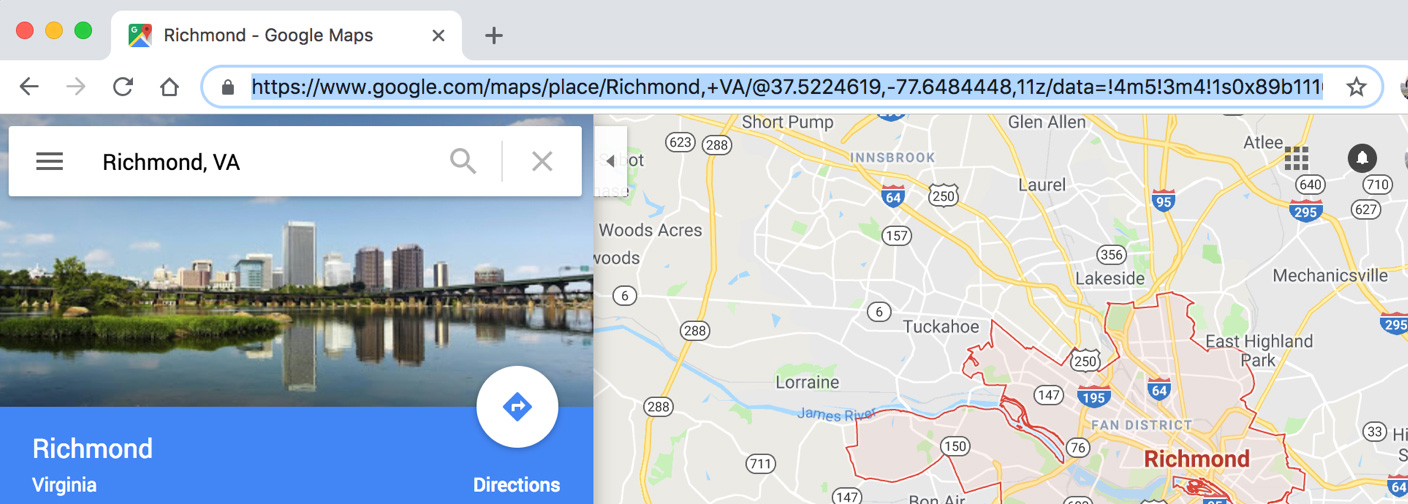
Successivamente, incolla l'URL in Earth Studio (con l'area visibile a fuoco) per passare direttamente a tale posizione.